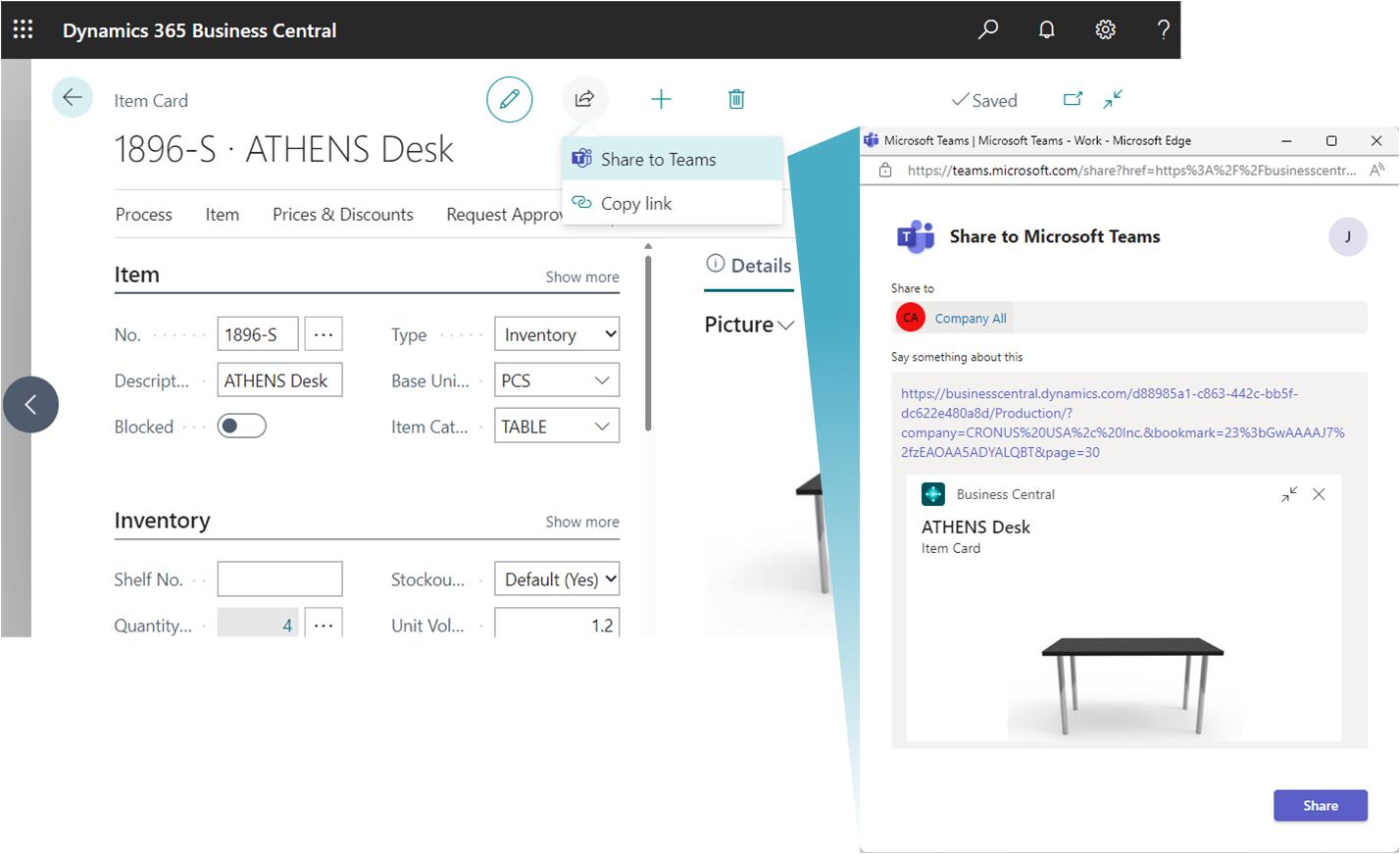Bemærk
Adgang til denne side kræver godkendelse. Du kan prøve at logge på eller ændre mapper.
Adgang til denne side kræver godkendelse. Du kan prøve at ændre mapper.
GÆLDER FOR: Business Central online
Microsoft Teams er et Microsoft 365-produkt, som du kan bruge til at oprette forbindelse til med andre og samarbejde uden problemer. Business Central tilbyder en app, der forbinder Microsoft Teams med dine forretningsdata i Business Central, så du hurtigt kan dele detaljer på tværs af teammedlemmer, søge efter kontakter og reagere hurtigere på forespørgsler.
Appen er tilgængelig på Teams-markedspladsen, og du kan bruge den sammen med din Teams-pc, -mobilapp eller- web.
Oversigt over funktioner
Appen Business Central for Teams indeholder følgende funktioner.
Søge efter detaljer om debitorer, kreditorer og andre kontakter
Uanset hvor du er i Teams, kan du finde oplysninger om debitorer, kreditorer og andre kontakter i Business Central. Denne funktion giver dig ikke kun mulighed for at få vist generelle oplysninger om kontakter, men giver også adgang til interaktionshistorik, relaterede dokumenter og meget mere.
Du kan også dele kontaktoplysninger i en samtale. Derfra har deltagerne adgang til endnu flere oplysninger om kontakten.
Du kan få flere oplysninger i Søgning efter kontakter fra Microsoft Teams.
Dele poster i samtaler
Kopiere et hyperlink til en hvilken som helst Business Central-post og sætte den ind i en Teams-samtale, som du kan dele med dine kolleger. Appen udvider derefter linket til et kompakt, interaktivt kort, der viser oplysninger om posten.
Når du er i samtalen, kan du og dine kolleger få vist flere oplysninger om posten, redigere data og handle - uden at forlade Teams.
Få mere at vide i Del poster i Microsoft Teams.
Dele links fra sider i Business central til Teams
Direkte fra de fleste sider med indsamling og detaljer i Business central kan du bruge handlingen Del til Team fra ikonet ![]() for at skrive en meddelelse, vælge modtagere, f. eks. gruppemedlemmer, grupper eller kanaler og sende meddelelsen med et link og til Business Central-siden.
for at skrive en meddelelse, vælge modtagere, f. eks. gruppemedlemmer, grupper eller kanaler og sende meddelelsen med et link og til Business Central-siden.
Du kan finde flere oplysninger i Dele poster og sidelinks i Microsoft Teams.
Tilføje fanen Business Central til Teams-kanal eller chat
Når Business Central-appen til Teams er installeret, kan du tilføje en fane i en kanal eller chatte for at vise Business Central-data fra lister og på kortsider.

Du kan finde flere oplysninger i Tilføje en Business Central-fane i Teams.
Kom i gang
Der kræves en Business Central online -brugerkonto til Business Central-appen til Teams.
Hvis du ikke er sikker på, om du har en konto, eller hvis du ikke kender dine legitimationsoplysninger til logon, kan du kontakte din virksomheds administrator for at få hjælp til at komme i gang.
Tip
Hvis organisationen ikke har et Business Central-abonnement, kan du oprette dig som bruger for at få en gratis prøveversion. Få mere at vide i Tilmeld dig for at få en gratis Dynamics 365 Business Central-prøveversion.
Som administrator kan du se Administration af Microsoft Teams Integration med Business Central for at få oplysninger om opsætning af brugere, så de kan arbejde med Business Central og Teams.
Installer Business central-app i Teams. Se Installer Business central-app til Microsoft Teams.
Når appen er installeret, er du klar til at gå i gang. Du kan finde flere oplysninger i Søge efter debitorer, kreditorer og andre kontakter fra Microsoft Teams og Dele poster i Microsoft Teams.
Relaterede oplysninger
Ofte stillede spørgsmål om Teams
Fejlfinding i Teams
Ændring af virksomhed og andre indstillinger i Teams
Udvikling af Teams-integration